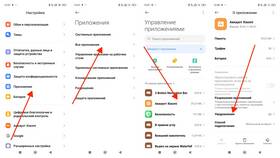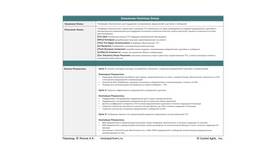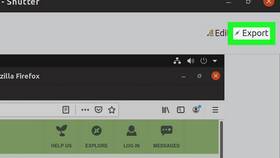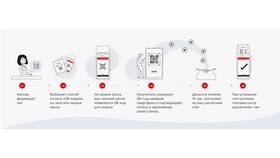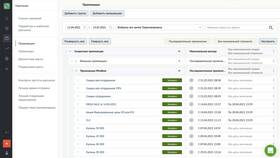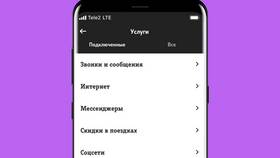Правильная настройка уведомлений позволяет получать важную информацию от приложений своевременно. Рассмотрим универсальный алгоритм настройки push-уведомлений для различных мобильных приложений.
Содержание
Общие шаги для включения уведомлений
| Платформа | Базовые настройки |
| iOS | Настройки приложения + системные настройки |
| Android | Настройки приложения + разрешения |
Проверка системных разрешений
Для Android:
- Откройте "Настройки" устройства
- Перейдите в "Приложения"
- Выберите нужное приложение
- Нажмите "Разрешения"
- Активируйте "Уведомления"
Для iOS:
- Откройте "Настройки"
- Перейдите в "Уведомления"
- Найдите нужное приложение в списке
- Активируйте "Разрешить уведомления"
Настройка в самом приложении
| Действие | Где найти |
| Вход в настройки | Иконка профиля или меню приложения |
| Раздел уведомлений | Обычно называется "Уведомления" или "Настройки" |
| Выбор типов уведомлений | Можно настроить разные категории |
Детальная настройка параметров
- Звуковые оповещения (вкл/выкл)
- Вибросигнал
- Отображение в центре уведомлений
- Значки на иконке приложения
- Приоритет уведомлений
Настройка частных случаев
- Важные уведомления (нельзя отключить)
- Тихие уведомления (без звука)
- Группировка уведомлений
- Расписание (не беспокоить в определенное время)
Решение распространенных проблем
| Проблема | Решение |
| Уведомления не приходят | Проверить настройки приложения и системы |
| Приходят не все уведомления | Отключить оптимизацию батареи для приложения |
| Нет звука у уведомлений | Проверить режим "Не беспокоить" |
Дополнительные возможности
- Настройка уведомлений по электронной почте
- SMS-оповещения как альтернатива push
- Веб-уведомления для десктопной версии
- Интеграция с умными часами
Рекомендации по безопасности
- Не включайте уведомления для сомнительных приложений
- Проверяйте содержание уведомлений перед действием
- Регулярно просматривайте список разрешенных уведомлений
- Отключайте уведомления для редко используемых приложений